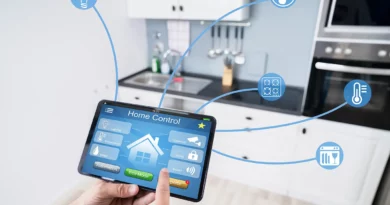Cómo actualizar Windows de forma segura y efectiva
Mantener actualizado el sistema operativo Windows es una de las prácticas más importantes para optimizar el rendimiento y la seguridad de tu computador. Sin embargo, puede que te preguntes cómo actualizar Windows de forma segura.
Windows lanza actualizaciones periódicas. Además de proteger contra amenazas de seguridad, ofrece mejoras de rendimiento. También nuevas funcionalidades y mejor compatibilidad con otros programas y dispositivos.
En este artículo, exploraremos en detalle por qué es esencial actualizar Windows.
¿Por qué es importante y cómo actualizar Windows?
Las actualizaciones de Windows desempeñan un papel clave en la seguridad, el rendimiento y la compatibilidad de tu equipo. Mantener el sistema actualizado te permite disfrutar de los últimos beneficios y garantizar una experiencia de usuario mejorada.
Seguridad
Cada actualización de Windows incluye parches de seguridad que protegen tu computador contra amenazas emergentes. Por ejemplo, virus, malware y ataques de ransomware.
En un mundo donde las amenazas digitales están en constante evolución, cada parche ayuda a blindar el sistema operativo. Así, se cierran vulnerabilidades que los cibercriminales podrían aprovechar.
Al actualizar Windows, proteges tus datos personales, así como la información almacenada en la memoria ROM. Esto reduce el riesgo de pérdida o acceso no autorizado.
Rendimiento
Las actualizaciones también incorporan mejoras de rendimiento que ayudan a optimizar la velocidad y la eficiencia del sistema. ¡Esa es una de las claves de aprender cómo actualizar Windows!
Esto es especialmente útil en computadores más antiguos. Allí, una actualización puede mejorar la distribución de recursos y, en consecuencia, hacer que aplicaciones y procesos funcionen mejor.
Además, un sistema operativo actualizado puede aprovechar los recursos de hardware de forma más eficaz. Esto es comparable al impacto que un procesador avanzado tiene en el rendimiento de dispositivos modernos.
Compatibilidad
Windows se actualiza continuamente para mejorar su compatibilidad con nuevos programas, juegos y dispositivos. Por ejemplo, impresoras, escáneres y otros periféricos. Con cada actualización, Windows asegura que tu sistema funcione de manera óptima con software de última generación y con hardware reciente.
Esto es crucial para quienes instalan aplicaciones o utilizan dispositivos que requieren versiones actualizadas del sistema operativo para funcionar correctamente.
Cómo actualizar Windows: pasos a seguir
Actualizar Windows es un proceso sencillo que puede realizarse automáticamente o manualmente, dependiendo de tus preferencias y necesidades.
1. Cómo actualizar Windows de forma automática
La opción más conveniente para muchos usuarios es habilitar las actualizaciones automáticas. Esto asegura que Windows descargue e instale actualizaciones de seguridad y rendimiento de forma constante. Todo sin que el usuario deba preocuparse por ello.
Para activar las actualizaciones automáticas:
- Abre la Configuración de tu computador.
- Selecciona Actualización y seguridad.
- Haz clic en Windows Update.
- Asegúrate de que la opción Buscar actualizaciones automáticamente esté activada.
Con esta opción habilitada, Windows revisará periódicamente si existen actualizaciones disponibles y las instalará de forma automática. Esto es ideal para quienes desean un proceso de actualización sin complicaciones.
2. Cómo actualizar Windows de forma manual
Si prefieres tener un control directo sobre cuándo actualizar, puedes optar por hacerlo manualmente. Aquí te explicamos cómo:
- Abre la Configuración y selecciona Actualización y seguridad.
- Haz clic en Windows Update y selecciona Buscar actualizaciones.
- Si existen actualizaciones, el sistema te informará y te dará la opción de descargarlas e instalarlas.
Este proceso es muy similar en Windows 10 y Windows 11. En versiones anteriores de Windows, la opción Windows Update se encuentra en el Panel de Control.
Mejoras al saber cómo actualizar Windows
Cada actualización de Windows incorpora mejoras de funcionalidad y estabilidad, optimizando así la experiencia de usuario. Estas actualizaciones solo solucionan errores o fallas técnicas. Además, añaden nuevas funciones y mejoras de interfaz.
- Mejoras en la interfaz de usuario: las actualizaciones de cómo actualizar Windows pueden incluir cambios en el diseño. También mejoras en la accesibilidad y ajustes en la funcionalidad de la interfaz de usuario. Estos cambios están diseñados para hacer que la experiencia de uso sea más intuitiva y productiva.
- Nuevas funciones y aplicaciones: Microsoft suele lanzar aplicaciones y herramientas que acompañan sus actualizaciones principales. Estas están diseñadas para ampliar las capacidades del sistema, optimizar el trabajo en red, mejorar la gestión de archivos y ofrecer una mayor personalización en las opciones de configuración.
- Estabilidad en el rendimiento: al corregir errores en cada actualización, Windows se vuelve más estable y evita problemas que pueden afectar el rendimiento del equipo. Así, los usuarios experimentan menos bloqueos y un funcionamiento más fluido. Esta estabilidad es especialmente importante para quienes trabajan con aplicaciones exigentes o necesitan que su equipo esté en óptimas condiciones.

Consejos para saber cómo actualizar Windows
Programar y gestionar las actualizaciones de Windows de manera efectiva es fundamental para mantener el equipo seguro, optimizado y operativo sin causar interrupciones en el trabajo o en otras actividades importantes. Aquí se detallan algunos consejos prácticos para administrar las actualizaciones de forma eficiente:
Programar actualizaciones en horarios específicos
Windows ofrece una función llamada “Horas activas”. Allí, permite establecer periodos en los que el sistema no aplicará actualizaciones ni reiniciará el equipo. Esto es ideal para evitar interrupciones durante el trabajo o cuando se ejecutan tareas críticas. Configurar estas horas activas es sencillo:
- Ve a Configuración > Actualización y seguridad > Windows Update.
- Selecciona Cambiar horas activas y establece un rango de tiempo en el que utilizas el equipo.
Para mayor control, también puedes programar el momento específico en que las actualizaciones deben instalarse y, en caso de ser necesario, reiniciar el equipo fuera de las horas laborales.
Esta práctica de cómo actualizar Windows es útil en entornos de oficina o para usuarios que ejecutan procesos automatizados que no pueden interrumpirse. Asegura, así, que las actualizaciones no afecten la productividad.
Comprobar la compatibilidad antes de actualizar
Es común que algunas actualizaciones, especialmente las de mayor envergadura (como cambios de versión de Windows), incluyan requisitos específicos de hardware o software.
Si tu equipo tiene hardware más antiguo o controladores desactualizados, puede experimentar problemas de compatibilidad. Antes de poner en práctica cómo actualizar Windows:
- Revisa los requisitos de sistema: Microsoft suele publicar una lista de especificaciones mínimas para cada actualización importante. Asegúrate de que tu equipo cumple con estos requisitos.
- Actualiza los controladores: ve al sitio web del fabricante de tus dispositivos (como la tarjeta gráfica, impresora, o incluso la placa base) para instalar los controladores más recientes.
- Verifica programas críticos: si utilizas programas esenciales en el trabajo, verifica que sean compatibles con la última versión de Windows, ya que algunas aplicaciones pueden requerir una actualización propia para funcionar correctamente en el nuevo sistema.
Este enfoque preventivo es similar a verificar la compatibilidad de los mejores procesadores de celulares antes de instalar apps que demandan gran capacidad de procesamiento, ya que evita fallos de rendimiento o inestabilidad en el sistema.
Antes de saber cómo actualizar Windows, haz copias de seguridad
Aunque las actualizaciones de Windows son generalmente seguras, hay situaciones en las que algo podría salir mal, como una instalación incompleta o fallida.
Realizar una copia de seguridad previa de archivos importantes te asegura la tranquilidad de poder restaurar tu sistema y datos en caso de que ocurra algún inconveniente durante la actualización. Existen varias formas:
- Usar la herramienta de Copia de seguridad y restauración de Windows: esta opción crea una copia de seguridad completa del sistema.
- Guardar en la nube: puedes optar por almacenar archivos importantes en servicios de nube como OneDrive, Google Drive o Dropbox, lo cual también permite acceder a ellos desde cualquier dispositivo.
- Utilizar un disco externo: una unidad externa puede almacenar tanto el sistema operativo como tus archivos.
Hacer una copia de seguridad regularmente también es recomendable como práctica habitual, ya que asegura la recuperación de información ante otros imprevistos, como fallos del hardware o ataques de ransomware.
Configurar las notificaciones de actualización
Si prefieres tener el control total sobre las actualizaciones de Windows, configurar las notificaciones es una opción útil para estar al tanto sin que el sistema realice cambios automáticamente. Windows permite ajustar las notificaciones de actualización para que recibas avisos sin que se instalen de inmediato:
- Ve a Configuración > Actualización y seguridad > Opciones avanzadas.
- Selecciona la opción que permite “Notificar para programar reinicio”.
De esta manera, recibirás notificaciones de actualizaciones disponibles y podrás decidir si deseas instalarlas en el momento o en un horario que no interfiera con tus actividades.
Esta opción es ideal para quienes desean revisar las notas antes de poner en práctica cómo actualizar Windows. También para quienes prefieren posponerlas hasta confirmar que son seguras y compatibles con su configuración actual.
Aprovechar Windows Update para solucionar problemas
En ocasiones, puede haber errores o bloqueos al instalar ciertas actualizaciones. Para estos casos, Windows incluye una herramienta de resolución de problemas de Windows Update:
- Dirígete a Configuración > Actualización y seguridad > Solucionar problemas.
- Selecciona Windows Update y ejecuta el solucionador.
Esta herramienta detecta y resuelve problemas comunes, como archivos dañados o configuraciones incorrectas, asegurando que el proceso de actualización sea fluido.
Ya sabes cómo actualizar Windows, ¡ahora anímate!
Así, en un mundo donde la tecnología avanza rápidamente, los computadores, al igual que los mejores dispositivos móviles, como el Samsung S25, requieren actualizaciones constantes para maximizar su potencial. Por ello, saber cómo actualizar Windows es recomendable para disfrutar de una buena experiencia.
Referencias Bibliográficas
- Fernández, Y. (2024, 20 de septiembre). Optimizar Windows 11: 18 consejos y trucos para que tu PC vaya más rápido y funcione mejor. Xataka.
- Ríos, J. (2024, 21 de julio). Cinco trucos para mejorar el rendimiento y seguridad de un PC con Windows 10. Infobae.
- Torres, R. (2024, 4 de marzo). ¿Te molestan las actualizaciones de Windows? Prueba estos trucos para instalarlas cuando prefieras. ADSL Zone.
- Valero, C. (2024, 13 de junio). Windows 11: cómo actualizar, requisitos y problemas. ADSL Zone.